A day with Scandale - Harmonie Collection - Spring / Summer 2013

การพิมพ์บนแป้นพิมพ์ iPhone ไม่ใช่ความสนุกของฉัน (Oh, สำหรับสไตล์ Swype Android หรือตัวเลือก Flow SwiftKey) ที่จริงโดยเฉพาะอย่างยิ่งเมื่อฉันต้องพิมพ์สิ่งเดียวกันซ้ำแล้วซ้ำอีกเช่นที่อยู่ e-mail ของฉัน
คุณรู้ว่าเจาะ: คุณติดตั้งใหม่ app แล้วต้องลงทะเบียนหรือลงทะเบียนสำหรับบัญชีบางประเภทเสมอโดยใช้อีเมลแอดเดรสและรหัสผ่าน
Thankfully, iOS มีคุณลักษณะที่ช่วยให้คุณประหยัดเวลาในการป้อนข้อมูลตัวอย่างเช่น: Shortcuts, เรียกอีกอย่างว่าการขยายตัวของข้อความ
ทางลัดเป็นตัวย่อที่ขยายออกไปเป็นข้อความที่ยาวขึ้นโดยอัตโนมัติเมื่อพิมพ์แล้วแตะแถบพื้นที่ ต่อไปนี้เป็นวิธีที่ฉลาดสำหรับผู้ใช้ทางธุรกิจสามราย:
1. ที่อยู่อีเมลของคุณ แทนที่จะพิมพ์ซ้ำแล้วซ้ำอีกเพียงแค่สร้างทางลัดที่ชื่อว่า em (ย่อมาจาก "อีเมล" natch) คุณมีที่อยู่หลายแห่งที่คุณใช้เป็นประจำหรือไม่? ตั้งค่า em1 , em2 ฯลฯ (คุณสามารถใช้ ema , emb ฯลฯ) หากไม่ต้องการ เพื่อสลับไปยังแป้นตัวเลข)
2. ลายเซ็นอีเมลพิเศษ iOS จำกัด ให้คุณสามารถใช้งานได้เพียงหนึ่งลายเซ็นต่อบัญชีอีเมล ถ้าคุณต้องการลงนามในข้อความของคุณด้วยสิ่งที่แตกต่างออกไปให้ตั้งค่าทางลัดใหม่สำหรับแต่ละบรรทัดของลายเซ็น: sig1, sig2 (หรือ siga, sigb) เป็นต้น
3. เวลาประหยัดเวลาข้อความ การพิมพ์ส่วนใหญ่ที่คุณทำบน iPhone เกิดขึ้นในแอปพลิเคชันข้อความใช่มั้ย? ทำไมไม่ตั้งทางลัดให้กับวลีที่ใช้บ่อยที่สุด? ฉันคิดว่า:
5 นาที ฉันจะไปถึงที่นั่นภายในห้านาที
CTN ไม่สามารถพูดเดี๋ยวนี้ฉันจะโทรหาคุณในภายหลัง (หรือบางอย่างเกิดขึ้น)
OMW ระหว่างทาง!
RL8 วิ่งช้า
คุณจะได้รับความคิด สำหรับข้อความที่คุณเบื่อในการพิมพ์ให้สร้างทางลัดที่จดจำได้ง่าย (และเมื่อคุณเริ่มใช้งานเป็นประจำก็จะกลายเป็นธรรมชาติเหมือนพิมพ์วลีทั้งหมด)
ตอนนี้คุณต้องรู้เพียงวิธีการสร้างทางลัด:
1 บน iPhone ให้ไปที่ การตั้งค่าทั่วไปแป้นพิมพ์และเพิ่มทางลัดใหม่
2. ในฟิลด์ข้อความให้พิมพ์ข้อความฉบับเต็มที่คุณต้องการขยายเมื่อพิมพ์ทางลัดเช่นที่อยู่อีเมลของคุณ
3. ในฟิลด์ทางลัดให้ป้อนคำย่อที่คุณต้องการสำหรับข้อความนั้น (เช่น em) จากนั้นแตะบันทึก
4. ทำซ้ำขั้นตอนสำหรับทางลัดเพิ่มเติมที่คุณต้องการ
ตอนนี้คุณได้เรียนรู้แล้วให้กดปุ่มแสดงความคิดเห็นและแจ้งให้เราทราบว่าคุณจะสร้างทางลัดหรืออะไรบ้างที่คุณใช้เพื่อประหยัดการกดแป้นพิมพ์บางส่วน
CEO Steve Ballmer ของ Microsoft ได้พยายามหาเหตุผลให้นักวิเคราะห์ทางการเงินได้รับความเสียหายจากกลุ่มบริการออนไลน์ของ บริษัท และเพื่อปกป้องแผนการเพิ่มการลงทุนในกลุ่ม Ballmer ได้เข้ามาพูดคุยกับเควินจอห์นสันเมื่อวันพฤหัสบดีที่ประชุมนักวิเคราะห์การเงินประจำปีของ บริษัท จอห์นสันเป็นประธานฝ่ายแพลตฟอร์มและบริการและแผนการที่จะออกจาก บริษัท เพื่อทำหน้าที่เป็น CEO ของ Juniper Networks ได้กลายเป็นแบบสาธารณะเมื่อวันพุธ

"ฉันต้องการให้แน่ใจว่าคนที่ประกาศในธุรกิจออนไลน์ของเรากำลังจะไป จะอยู่ที่นี่ในอีกสามสัปดาห์ "Ballmer ล้อเล่น จอห์นสันได้รับตำแหน่งหัวหน้าธุรกิจออนไลน์ของไมโครซอฟต์ซึ่งเพิ่งเสียรายได้จากการดำเนินงานในไตรมาสที่สี่จำนวน 488 ล้านดอลลาร์สหรัฐเพิ่มขึ้นกว่า 210 ล้านดอลลาร์จากขาดทุนจากการดำเนินงาน ส่วนที่เห็นในปีที่ผ่านมา
Camus เคยร่วมงานกับ CEO ของ EADS ซึ่งเป็น บริษัท ด้านอวกาศของยุโรป ปัจจุบันเขาเป็นกรรมการผู้จัดการของ Evercore Partners ซึ่งเป็นที่ปรึกษาของสหรัฐฯและยังเป็น CEO ของ Lagardere ซึ่งเป็น บริษัท สื่อฝรั่งเศส เขาจะยังคงอยู่ในบทบาทดังกล่าวหลังจากที่เขากลายเป็นประธาน Alcatel และจะอยู่ที่ New York Verwaayen เป็น CEO ของ BT ในสหราชอาณาจักรจนถึงเดือนมิถุนายนและเขาจะดำรงตำแหน่งในปารีสในบทบาท Alcatel- Lucent CEO หนังสือพิมพ์รายดังกล่าว Alcatel-Lucent ซึ่งพยายามหาทางการเงินกำลังค้นหาผู้บริหารระดับสูงคนใหม่ตั
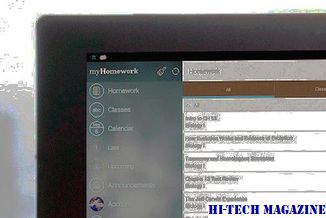
2 ปี การควบกิจการของ Alcatel และ Lucent ไม่ได้ราบรื่น Tchuruk และ Russo รายงานว่ายังไม่ได้รับพร้อมในช่วงเวลานั้นและวัฒนธรรมของทั้งสอง บริษัท ยังไม่ได้รับการพอดีง่าย
ปิดไดรฟ์ดิสก์ออกจาก PlayStation Portable ของ Sony และเพิ่ม gamepad สไลด์โชว์ที่ได้รับการออกแบบโดย Mylo และคุณจะได้รับ PSP Go ที่เล็กลงเบาและมีราคาแพงกว่า โซนี่ได้เลื่อนระดับราคาของแพลตฟอร์มมาจาก $ 170 ถึง $ 250 เป็นค่าใช้จ่าย 5/6 ของ PlayStation 3 หรือ Xbox 360 Elite ซึ่งเป็นหุ่นยนต์เกมที่สามารถโปรแกรมแก้ไขได้หรือรับประทานอาหารค่ำที่ร้าน Fat Fat Dump ของ Heston Blumenthal ในการแลกเปลี่ยนคุณจะได้รับ nips และ tucks ในน้ำหนักและขนาดอินเทอร์เฟซจับริบหรี่ retooled บลูทู ธ และหน่วยความจำแฟลชภายใน 16 ก

Nintendo ได้ลดลง DS ของสองครั้งตั้งแต่เปิดตัวดังนั้น turnabout การแข่งขันคือ fair play PSP Go ของ Sony เป็นรูปแบบการเปลี่ยนแปลงที่สี่ของแพลตฟอร์มโดยลดน้ำหนักลงเหลือ 5.6 ออนซ์น้ำหนักเบากว่า PSP Slim ถึง 16 เปอร์เซ็นต์และน้ำหนักเบากว่า PSP-1000 ถึง 43% นอกจากนี้ยังมีขนาดเล็กกว่า PSP Slim ถึง 35 เปอร์เซ็นต์บรรจุข้อมูลทุกอย่างที่รุ่นเก่ายกเว้นไดรฟ์ UMD ในพื้นที่น้อยกว่า 3 แห่งและรวมถึงหน้าจอไวด์สกรีนขนาด 480 x 272 พิกเซล ด้านพลิกกลับ: พิกเซล LCD ใช้พื้นที่น้อยลงเนื่องจาก Sony ย่อขนาดเส้นทแยงมุมจาก 4







